Microsoft Edge 브라우저에서 다운로드 위치를 변경하는 방법 다운로드 위치를 변경하는 방법
- WBOYWBOYWBOYWBOYWBOYWBOYWBOYWBOYWBOYWBOYWBOYWBOYWB앞으로
- 2024-05-09 10:58:47523검색
파일을 다운로드할 때 Microsoft Edge 브라우저가 다운로드 디렉터리를 찾을 수 없는 문제가 발생했나요? PHP 편집기 Yuzi가 Edge 브라우저의 다운로드 위치 변경에 대한 자세한 가이드를 제공합니다. 이 잔소리 문제에 대한 간단한 해결책을 찾고 있다면 단계별 지침과 팁을 읽어보세요.
1단계: [Microsoft Edge 브라우저]를 마우스 왼쪽 버튼으로 더블클릭하세요(그림 참조).

2단계: [...] 옵션을 클릭하세요(그림 참조).
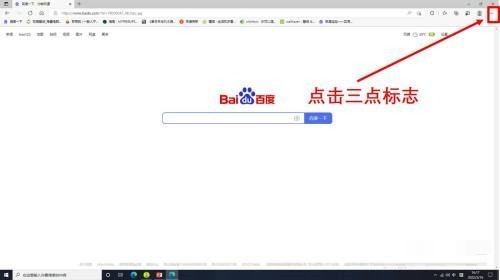
3단계: [설정]을 클릭합니다(그림 참조).
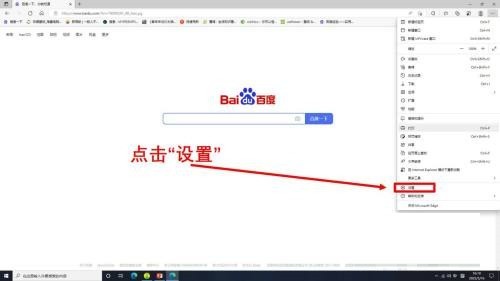
4단계: [다운로드]를 클릭한 후 [변경]을 클릭하세요(그림 참조).
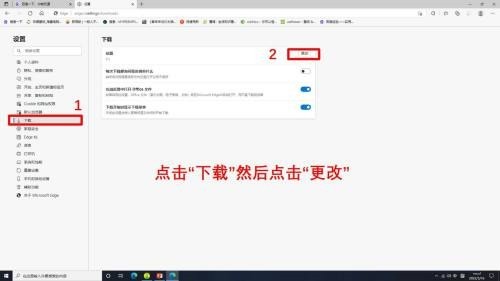
5단계: [로컬 디스크]를 클릭한 다음 [폴더 선택]을 클릭합니다(그림 참조).
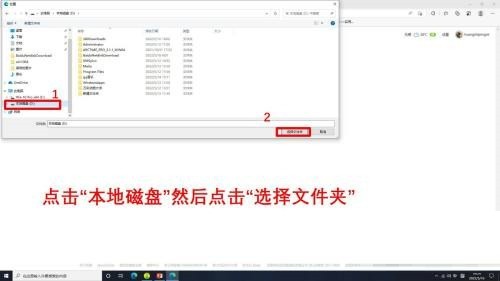
6단계: 마지막으로 Microsoft Edge 브라우저 다운로드 위치 변경이 완료됩니다(그림 참조).
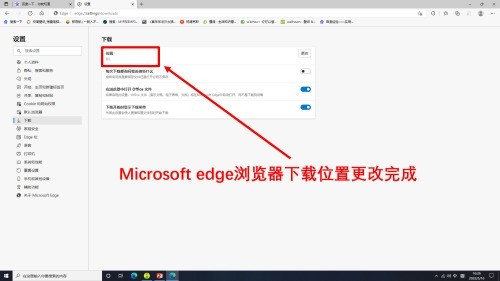
위 내용은 Microsoft Edge 브라우저에서 다운로드 위치를 변경하는 방법 다운로드 위치를 변경하는 방법의 상세 내용입니다. 자세한 내용은 PHP 중국어 웹사이트의 기타 관련 기사를 참조하세요!
성명:
이 기사는 zol.com.cn에서 복제됩니다. 침해가 있는 경우 admin@php.cn으로 문의하시기 바랍니다. 삭제

